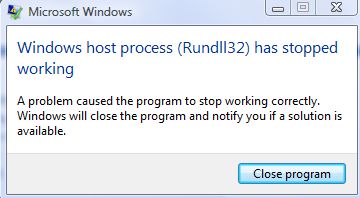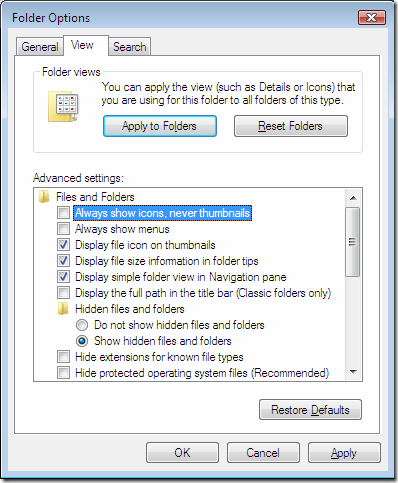J'ai déjà écrit de nombreux messages d'erreur étranges et difficiles à cerner dans Windows. Voici un autre problème que j'ai récemment rencontré sur un ordinateur client sous Windows:
Host Process Rundll32 has stopped working
Ce message a continué à apparaître chaque fois que l'utilisateur essayait d'ouvrir le Centre de sécurité Windows. Il apparaîtrait 10 fois puis disparaîtrait. Rien de mal n'arriverait au système comme un écran bleu ou s'écraser, mais c'était juste ennuyeux.
J'ai aussi vu ça >Erreur de processus hôte rundll32apparaît lorsque vous essayez d'ouvrir d'autres programmes, donc il ne semble pas être associé à un programme particulier, ce qui rend la résolution de ce problème plus difficile.
Le premier façon de résoudre ce problème est d'essayer et de se rappeler quel nouveau logiciel que vous venez d'installer sur votre ordinateur. Il semble provenir d'un de plusieurs programmes comprenant Nero, logiciel d'Intel Viiv, Vegas Movie Studio, etc.
Méthode 1 - Mettre à jour ou désinstaller le logiciel de Nero
La première chose à essayer est de désinstaller ou de mettre à jour un logiciel Nero sur votre ordinateur. Si vous utilisez une ancienne version du logiciel Nero, assurez-vous de télécharger la dernière version compatible avec Windows.
Si cela ne fonctionne pas, vous pouvez essayer cette autre méthode pour résoudre le problème Nero:
Accédez à C: \ Program Files \ Fichiers communs \ Ahead \ DSFilteret renommez NeroVideoProc.ax en 1NeroVideoProc.ax. Renommez également NeVideo.ax en 1NeVideo.ax. Redémarrez votre ordinateur et cela devrait, espérons-le, résoudre votre problème si vous avez installé un produit Nero.
Méthode 2 - Renommer ou réenregistrer lmpgvd.ax
Si vous n'en avez pas Logiciel Nero installé, il peut être provoqué par d'autres programmes tels que Intel ViiV Software. Si vous n'êtes pas sûr d'avoir ce logiciel ou non, vous pouvez aller dans le répertoire C: \ Windows \ System32 et rechercher le fichier lmpgspl.ax.
Si il est là dans le répertoire system32, renommez le en 1lmpgspl.ax. Redémarrez votre ordinateur et voyez si le problème disparaît. Sinon, vous pouvez essayer de désenregistrer le fichier lmpgspl.ax en utilisant les commandes suivantes:
regsvr32 /u lmpgvd.axregsvr32 /u lmpgspl.ax regsvr32 /u lmpgad.ax
Méthode 3 - Désactiver la prévention de l'exécution des données (DEP)
Une autre raison pour laquelle ce message d'erreur pourrait apparaître est si vous exécutez DEP. DEP est une fonctionnalité de Windows qui empêche les programmes de fonctionner si elle pense qu'il pourrait y avoir un problème.
Vous pouvez éteindre le DEP en allant à l'invite de commande et en tapant la commande suivante:
bcdedit.exe /set {current} nx AlwaysOff
Redémarrez et vérifiez si le problème est résolu!
Méthode 4 - Désactivez les vignettes dans Options des dossiers
Si vous Si vous rencontrez ce problème lors de la visualisation d'images ou de vidéos dans Windows Explorer, vous pouvez essayer encore une fois.
Allez dans Poste de travail et cliquez sur Outils, puis sur Options des dossiers . Dans l'onglet Affichage, cochez la case Toujours afficher les icônes, jamais les miniatures.
Votre problème devrait maintenant être parti. Un autre programme qui peut causer ce problème est le pack K-Lite Codec, donc si vous l'avez installé, assurez-vous de télécharger la dernière version sur le désinstaller.
En dernier recours, vous pouvez avoir un programme de virus ou de logiciel espion installé, alors lancez un programme antivirus et voyez s'il trouve quelque chose. Bonne chance! Postez un commentaire si vous avez des questions. Profitez-en!